
Jedną z najważniejszych rzeczy, których potrzebujesz, gdy wyjeżdżasz na wakacje, jest znalezienie właściwych wskazówek. Nie bardzo wiadomo, gdzie jesteś i jak dotrzeć do miejsca docelowego może zepsuć podróż, zwłaszcza jeśli nie mówisz w lokalnym języku, aby zapytać o drogę. W takich sytuacjach pomocny może okazać się smartfon z systemem Windows Phone lub Windows 10 Mobile, który oferuje możliwość pobrania map i udostępnienia ich w trybie offline, nawet jeśli nie masz dostępnego połączenia danych 3G lub 4G. W ten sposób możesz uniknąć opłat roamingowych i znaleźć drogę, gdziekolwiek jesteś. Oto jak to działa:
Jak pobierać mapy offline w systemie Windows Phone 8.1
Zanim zaczniesz, upewnij się, że masz połączenie Wi-Fi. Pobieranie map wiąże się z przesyłaniem dużej ilości danych i należy unikać korzystania z abonamentu danych lub z tego zadania.
Teraz przejdź do listy aplikacji i wybierz Ustawienia.

W menu Ustawienia przesuń palcem do sekcji aplikacji i dotknij mapy.

Na ekranie mapy dotknij przycisk Pobierz mapy.

Zobaczysz listę wszystkich zainstalowanych map offline. Teraz naciśnij przycisk dodawania znajdujący się u dołu ekranu.

Załóżmy, że chcesz spędzić wakacje na Korsyce we Francji. Najpierw wybierz kontynent, a następnie kraj, a zobaczysz listę z mapami z tego kraju.

Wybierz żądany region, a następnie przycisk Pobierz. Twoja mapa zostanie pobrana natychmiast. Jeśli zamkniesz aplikację, pobieranie zostanie wstrzymane i rozpocznie się natychmiast po powrocie do tego ekranu. Radzimy zaczekać, aż wybrana mapa zostanie pobrana, przed przejściem do innego ekranu.

Czas sprawdzić mapę. Na liście aplikacji dotknij opcji Mapy i wyszukaj region, który pobrałeś. Spróbuj przyzwyczaić się do aplikacji i jej funkcji przed wyjazdem na wakacje.

Jak pobierać mapy offline w systemie Windows 10 Mobile
W systemie Windows 10 Mobile proces jest dość podobny. Najpierw przejdź do listy aplikacji i naciśnij Ustawienia.
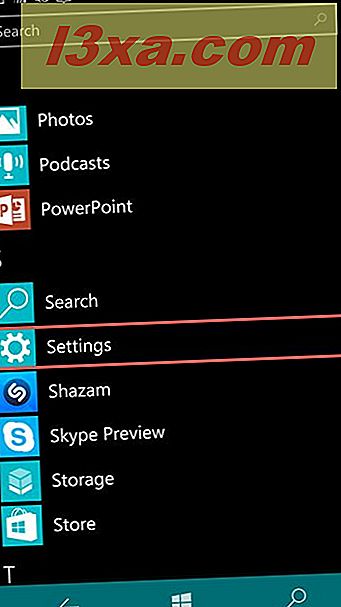
Następnie wybierz System na liście ustawień.

Teraz przewiń w dół i dotknij opcji Mapy offline .

Na ekranie map offline naciśnij przycisk Pobierz mapy umieszczony obok znaku plus.

Czas wybrać kontynent, a potem kraj. Pod każdym krajem wyświetlany będzie rozmiar mapy.

Po dotknięciu mapy, którą chcesz pobrać, zobaczysz postęp na ekranie map offline . Upewnij się, że masz włączone połączenie Wi-Fi. W przeciwieństwie do Windows Phone, w Windows 10 Mobile nie trzeba czekać, aż zostanie pobrana mapa. Pobieranie będzie kontynuowane nawet po zamknięciu aplikacji Ustawienia lub przejściu do innej aplikacji.

Po pobraniu mapy możesz rozpocząć nawigację, korzystając z mapy offline, w aplikacji Mapy .
Wniosek
Zgubienie jest jednym z największych problemów występujących podczas wakacji. Twój smartfon z systemem Windows Phone lub Windows 10 Mobile rozwiąże ten problem szybko i bez żadnych kosztów. Po prostu pobierz potrzebną mapę i już możesz iść, nawet jeśli nie masz połączenia z siecią komórkową. Niektóre mapy pokazują nie tylko kierunek, ale także hotele, restauracje i atrakcje turystyczne.



